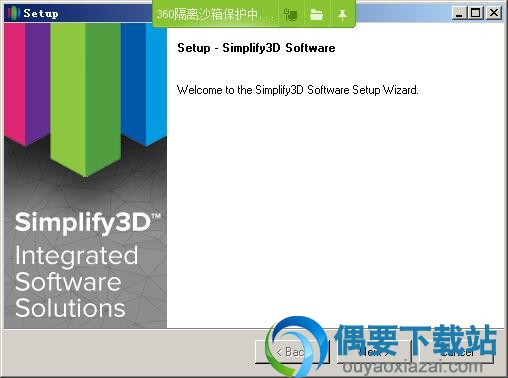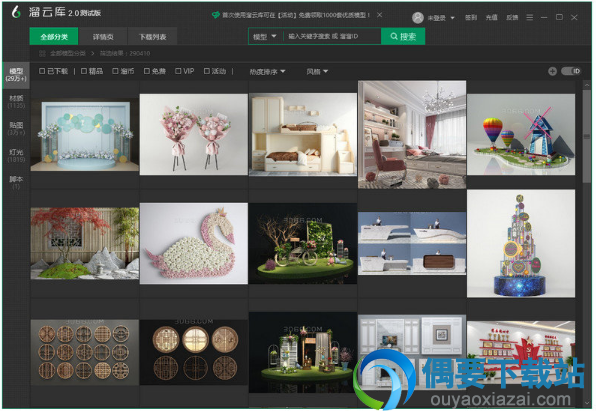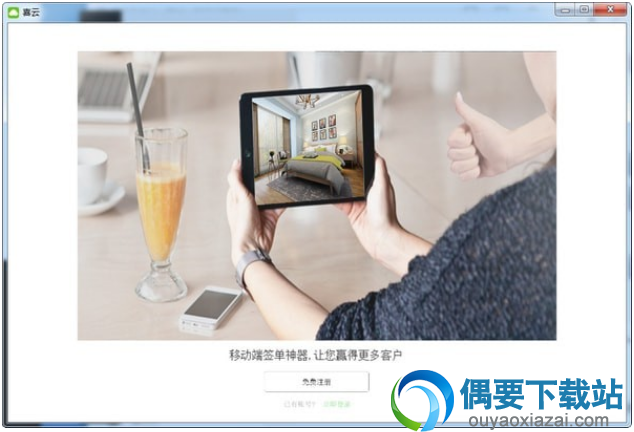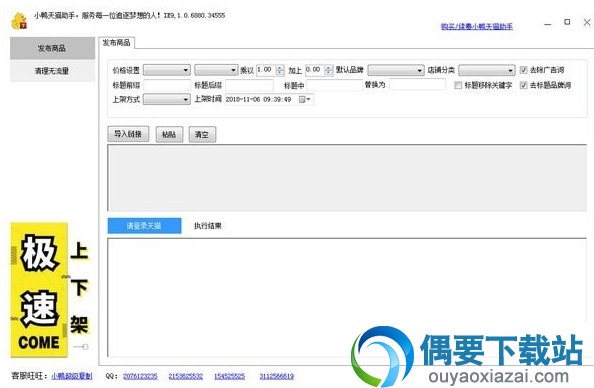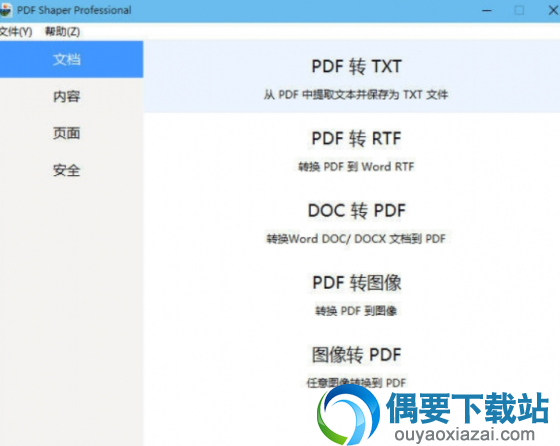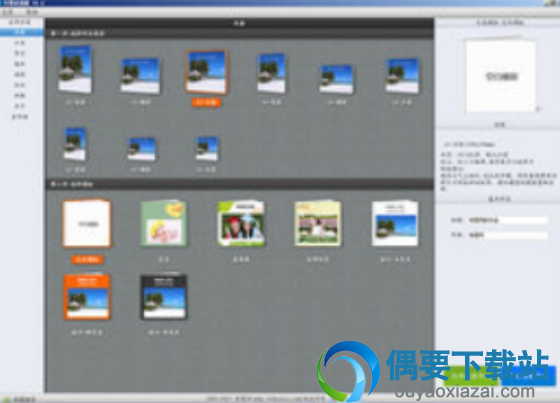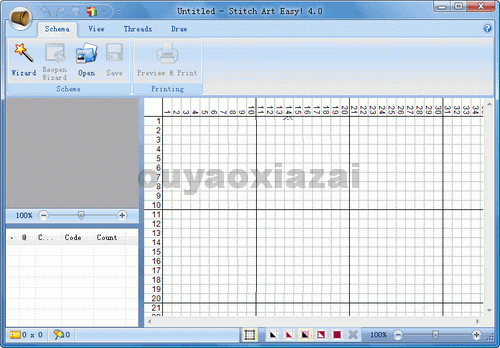应用介绍
功能说明:
1、ExpressPCB软件支持画双层版电路板
2、该PCB电路板设计软件支持快速导出机械绘图
ExpressPCB安装教程:
1、解压在偶要下载下载的ExpressPCB软件安装包,打开安装程序
2、弹出安装界面,点击next按钮
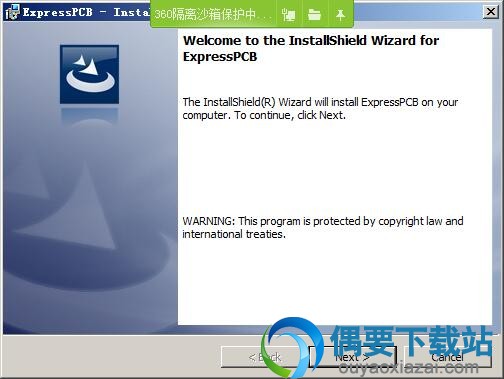
3、选择ExpressPCB安装路径,点击next
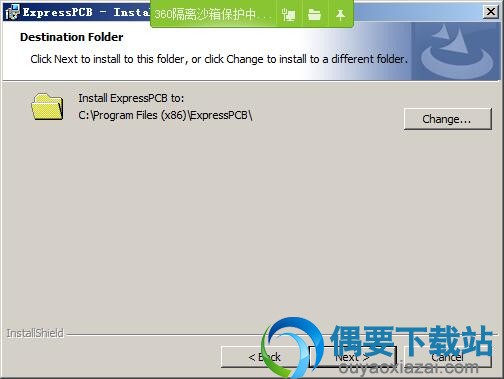
4、点击install按钮,等待ExpressPCB软件安装完成即可
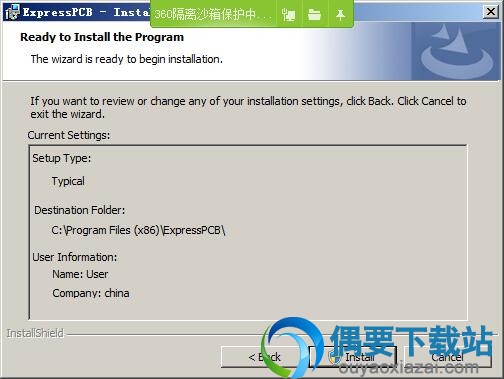
ExpressPCB安装说明:
ExpressPCB软件安装界面为英文,安装完后即是中文版
expresspcb工作原理:
1、建议第一步绘制使用ExpressSCH原理
2、使用ExpressPCB程序奠定了你的电脑板。如果您在原理图链接到ExpressPCB,它会引导你通过布线过程
3、当你的布局完成后,确定与计算电路板成本命令所做板的确切成本
4、要订购的电路板,输入您的姓名,地址及账单信息到ExpressPCB,而后按内秩序板Send按钮通过互联网对话框
5、在几个工作日内(平常为2或3)隔夜快递将提供你的电脑板
ExpressPCB使用教程:
1、显示
(1)花几分钟时间熟悉一下express spcb主窗口,如下所示。你会注意到有两个工具栏,一个在顶部,另一个在左边。
(2)在显示的底部是一个状态栏。在底部显示的状态栏有三个字段。第一个字段显示了鼠标的XY位置。单位是英寸。
(3)坐标(0,0)表示板的左上角。在statusbar的中间是Snap列表框。这里的snapto - grid特性可以被打开与它的间隔设置。
(4)当on时,将诸如组件与跟踪之类的项目自动对齐到snapgrid。当您将跟踪连接到组件的别针时,右边的字段将显示有用的信息。
(5)例如,显示可能会读取:连接到U4的第一1号,当您将跟踪连接到该销时。主窗口左侧的工具栏用于选择不同的编辑模式,如place pad、place component与place trace。每一个模式都能用鼠标或快捷键来选择。注意:当您点击其中一个侧边栏按钮时,附带的按钮被添加到顶部的工具栏中,该工具栏是特定于所选择的函数的。
2、单位与坐标系统
(1)在默认情况下,ExpressPCB程序显示的坐标为英寸,原点(0,0)位于黑板左上角。
(2)有时,移动原点或选择公制单位是非常有用的。做出这些更改的最常用原因是帮助设计一个定制的PCB轨迹。为了精准地设置一个足迹的个人垫子的位置,将原点移到组件的中心或在pin 1上是很有帮助的。
(3)如果一个组件的数据集显示了度量单位的pin间距,那么这个时候将express spcb程序更改为毫米将非常容易地放置这些垫子。
(4)要更改显示单元,在Options对话框中选择英寸或毫米。而后用适当的值更新snapto - grid间距(也在选项对话框中)。
(5)原点(0,0)可以放置在任何位置。您可以随意移动它,因为它只影响到坐标的显示;它实际上并没有对布局中的对象进行更改。
(6)要移动源,从视图菜单中选择命令集原点与鼠标。而后在你想要找到原点的地方点击你的板。如果对网格进行了处理,那么这个时候原点将位于网格位置。使用菜单命令重置原点到左上角,可以恢复原始位置。
注意:在内部,ExpressPCB程序以0.001的分辨率保存数英寸的对象的坐标。以毫米为单位的值被转换成为千分之一英寸。在选项对话框的snapto - grid字段中输入的值是一个真正的浮点数,可以设置为小数点右边的6位数。
3、网格
(1)主窗口显示的是一个小白点网格。
(2)这个网格在放置组件与跟踪时非常有用,这样它们就可以很不错地对齐。网格只是一个显示工具,不会出当前你的最后印刷电路板上。当你缩小到你的棋盘的一个大区域时,你会注意到网格并不总是显示出来。
(3)网格是可配置的,可以在Options对话框中修改。您可以显示或隐藏网格,还可以设置网格线之间的间隔。间隔平常设置为0.1英寸。snapto - grid是一个不可见的网格,它也配置在Options对话框中。
(4)当放置项目时,确保它们自动对齐是非常有用的。如果对网格的特性进行了打开,那么这个时候在拖拽鼠标时,垫子、组件与轨迹总是会被网格边界所吸引。典型的网格-网格间隔设置为0.05英寸(网格间距的一半)
4、痕迹与角落
(1)角落允许有弯曲的痕迹。它们在跟踪段的末端显示为小的正方形块。
(2)这里显示了一个配置两个角的跟踪。可以拖动、插入或删除跟踪中的各个角落来更改跟踪的路径。在你的最后的PC板布局中,角落不包含在内。
5、连接到内部层
任何在布局中的通孔垫都能连接到电源或地面内部平面。要这样做,右键点击该pad以连接。在弹出菜单中,选择一个电源内层板选项来连接到电源平面上,或者选择一个地面内层垫选项来连接它到地面平面。与内部动力飞机的连接在垫子上显示为+。地面平面连接用a -符号标记。
6、查看实际内层平面
打开Options对话框,并检测视图电源内层或查看地面内层。这里我们展示了上面的例子的电力层。这个例子显示了图钉2、4与14连接到电源平面。所有其他的垫子都与动力平面隔离。你会注意到,图钉2与14是用热垫连接到飞机上的,而pin 4与一个实心垫相连。提示:平常情况下,当一个垫子连接到一个平面时,一个组件的铅会被焊接到垫子上。热垫提升了焊垫的焊接性能,降低了冷焊接头的可能性。
7、在焊料层上画
(1)焊料掩模层是一种绿色涂料,覆盖在板材的顶部与底部(当你选择我们的生产,质子或迷你板的制造选项)。
(2)这种涂层除了在垫子上,在黑板上的任何地方都适用。焊锡掩模可以帮助避免焊接桥梁在相邻的垫与迹之间形成,从而使组装板更加容易。
(3)ExpressPCB布局程序能自动阻止来自我们的库与组件的焊接程序掩码。
(4)如果你想要暴露其他区域,可以通过在焊接层上绘制线条、弧线与矩形来实现。要在其中的一个图层上绘制,第一步必须通过检测视图顶部的焊接层,或者在选项对话框中查看底部的焊接层。
(5)焊料掩膜层可以反向显示(焊料掩模可以应用到任何地方,除非有什么东西被绘制出来)。例如,如果将跟踪段或矩形用作边缘连接器的手指,则必须将其隐藏,以公开它们。在这种情况下,您将希望在顶部与底部的焊接层上放置一个大的矩形,以避免手指被覆盖
本次为你提供的是7.41版本的ExpressPCB PCB电路板设计软件,欢迎有需要的小伙伴们在本网站免费下载。